Ottenere visibilità e controllo sui dati privati
 Suggerisci modifiche
Suggerisci modifiche


Ottieni il controllo dei tuoi dati privati visualizzando i dettagli relativi ai dati personali e ai dati personali sensibili della tua organizzazione. Puoi anche ottenere visibilità esaminando le categorie e i tipi di file che Cloud Compliance ha trovato nei tuoi dati.
Dati personali
Cloud Compliance identifica automaticamente parole, stringhe e modelli specifici (Regex) all'interno dei dati. Ad esempio, informazioni di identificazione personale (PII), numeri di carta di credito, numeri di previdenza sociale, numeri di conto bancario e altro ancora. Consulta l'elenco completo.
Per alcuni tipi di dati personali, Cloud Compliance utilizza Proximity Validation per validarne i risultati. La convalida avviene cercando una o più parole chiave predefinite in prossimità dei dati personali trovati. Ad esempio, Cloud Compliance identifica un Numero di previdenza sociale (SSN) come SSN se viene visualizzato un termine di prossimità, ad esempio SSN o social Security. L'elenco seguente Mostra quando Cloud Compliance utilizza la convalida di prossimità.
Visualizzazione di file contenenti dati personali
-
Nella parte superiore di Cloud Manager, fare clic su Compliance.
-
Scaricare i dettagli di uno dei 2 tipi di file principali direttamente dalla schermata principale oppure fare clic su Visualizza tutto e quindi scaricare l'elenco dei tipi di dati personali trovati.
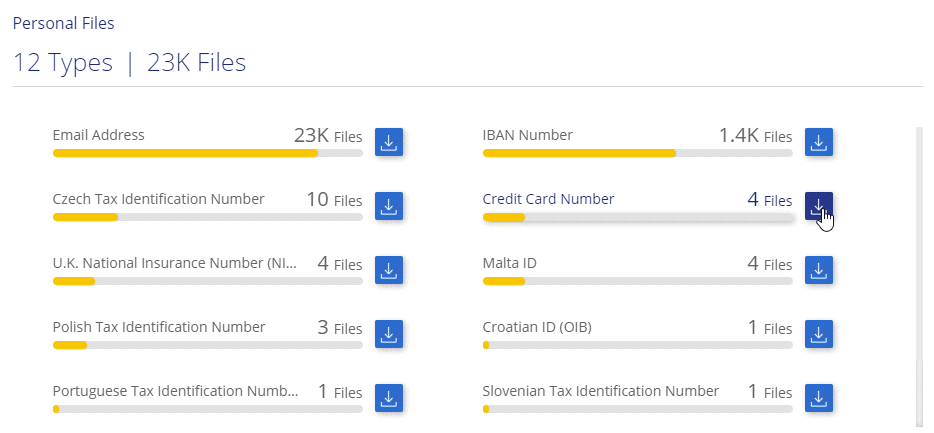
Tipi di dati personali
I dati personali contenuti nei file possono essere dati personali di carattere generale o identificativi nazionali. La terza colonna indica se la conformità al cloud utilizza convalida della prossimità per convalidare i risultati per l'identificatore.
| Tipo | Identificatore | Convalida della prossimità? |
|---|---|---|
Generale |
Indirizzo e-mail |
No |
Numero della carta di credito |
No |
|
Numero IBAN (International Bank account Number) |
No |
|
Indirizzo IP |
Sì |
|
Identificatori nazionali |
ID belga (numero nazionale) |
Sì |
ID bulgaro (numero civile unificato) |
Sì |
|
Codice fiscale di Cipro (TIC) |
Sì |
|
Codice fiscale danese (CPR) |
Sì |
|
ID estone (Isikukood) |
Sì |
|
ID finlandese (henkilötunnus) |
Sì |
|
Francese Tax Identification Number (SPI) |
Sì |
|
Codice fiscale tedesco (Steuerliche Identifikationsnummer) |
Sì |
|
Codice fiscale ungherese (Adóazonosító jel) |
Sì |
|
Irish ID (PPS) (ID irlandese) |
Sì |
|
ID Israeliano |
Sì |
|
ID italiano (Codice fiscale) |
Sì |
|
Codice fiscale lettone |
Sì |
|
Lituano ID (Asmens kodas) |
Sì |
|
Lussemburgo ID |
Sì |
|
ID Malta |
Sì |
|
ID Paesi Bassi (BSN) |
Sì |
|
Codice fiscale polacco |
Sì |
|
Portoghese Tax Identification Number (NIF) |
Sì |
|
Codice fiscale rumeno |
Sì |
|
Numero di identificazione fiscale slovacco |
Sì |
|
Codice fiscale sloveno |
Sì |
|
ID sudafricano |
Sì |
|
Codice fiscale spagnolo |
Sì |
|
Codice fiscale svedese |
Sì |
|
REGNO UNITO NINO (National Insurance Number) |
Sì |
|
Numero di previdenza sociale (SSN) USA |
Sì |
Dati personali sensibili
Cloud Compliance identifica automaticamente tipi speciali di informazioni personali sensibili, come definito dalle normative sulla privacy, ad esempio "articoli 9 e 10 del GDPR". Ad esempio, informazioni relative alla salute, all'origine etnica o all'orientamento sessuale di una persona. Consulta l'elenco completo.
Cloud Compliance utilizza l'intelligenza artificiale (ai), l'elaborazione del linguaggio naturale (NLP), l'apprendimento automatico (ML) e il calcolo cognitivo (CC) per comprendere il significato dei contenuti che scansiona al fine di estrarre le entità e classificarle di conseguenza.
Ad esempio, una categoria di dati GDPR sensibili è l'origine etnica. Grazie alle sue capacità di NLP, Cloud Compliance è in grado di distinguere la differenza tra una frase con la dicitura "George is Mexican" (che indica i dati sensibili come specificato nell'articolo 9 del GDPR) e "George is Eating Mexican Food" (George is Eating Mexican Food).

|
Quando si esegue la scansione di dati personali sensibili, è supportata solo l'inglese. Il supporto per altre lingue verrà aggiunto in un secondo momento. |
Visualizzazione di file contenenti dati personali sensibili
-
Nella parte superiore di Cloud Manager, fare clic su Compliance.
-
Scaricare i dettagli di uno dei 2 tipi di file principali direttamente dalla schermata principale oppure fare clic su View All (Visualizza tutto) e quindi scaricare l'elenco dei tipi di dati personali sensibili trovati.

Tipi di dati personali sensibili
I dati personali sensibili che Cloud Compliance può trovare nei file includono:
- Riferimento alle procedure penali
-
Dati relativi alle condanne e ai reati penali di una persona fisica.
- Riferimento di etnia
-
Dati relativi alla razza o all'origine etnica di una persona fisica.
- Riferimento di salute
-
Dati relativi alla salute di una persona fisica.
- Riferimento alle credenze filosofiche
-
Dati relativi alle convinzioni filosofiche di una persona naturale.
- Riferimenti alle credenze religiose
-
Dati relativi alle convinzioni religiose di una persona fisica.
- Sex Life o orientamento di riferimento
-
Dati relativi alla vita sessuale o all'orientamento sessuale di una persona fisica.
Categorie
Cloud Compliance prende i dati sottoposti a scansione e li divide in diversi tipi di categorie. Le categorie sono argomenti basati sull'analisi ai del contenuto e dei metadati di ciascun file. Vedere l'elenco delle categorie.
Le categorie possono aiutarti a capire cosa accade con i tuoi dati mostrando il tipo di informazioni di cui disponi. Ad esempio, una categoria come i curriculum o i contratti dei dipendenti può includere dati sensibili. Quando si scarica il report CSV, i contratti dei dipendenti potrebbero essere memorizzati in una posizione non sicura. A questo punto, è possibile correggere il problema.

|
Per le categorie è supportato solo l'inglese. Il supporto per altre lingue verrà aggiunto in un secondo momento. |
Visualizzazione dei file in base alle categorie
-
Nella parte superiore di Cloud Manager, fare clic su Compliance.
-
Scarica i dettagli di uno dei primi 4 tipi di file direttamente dalla schermata principale oppure fai clic su Visualizza tutto e scarica l'elenco per qualsiasi categoria.
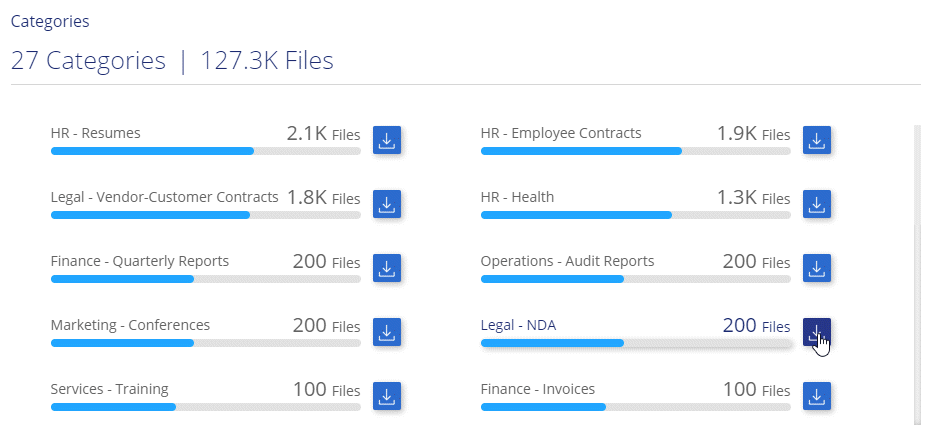
Tipi di categorie
La conformità al cloud classifica i tuoi dati nel modo seguente:
- Finanza
-
-
Bilanci
-
Ordini di acquisto
-
Fatture
-
Report trimestrali
-
- FC
-
-
Controllo in background
-
Piani di compensazione
-
Contratti con i dipendenti
-
Analisi dei dipendenti
-
Salute
-
Riprende
-
- Legale
-
-
NDA
-
Contratti fornitore-cliente
-
- Marketing
-
-
Campagne
-
Conferenze
-
- Operazioni
-
-
Report di audit
-
- Vendite
-
-
Ordini di vendita
-
- Servizi
-
-
RFI
-
RFP
-
Formazione
-
- Supporto
-
-
Reclami e biglietti
-
- Altro
-
-
Archiviare i file
-
Audio
-
File CAD
-
Codice
-
Eseguibili
-
Immagini
-
Tipi di file
Cloud Compliance prende i dati sottoposti a scansione e li suddivide in base al tipo di file. Cloud Compliance consente di visualizzare tutti i tipi di file trovati nelle scansioni.
La revisione dei tipi di file consente di controllare i dati sensibili, poiché alcuni tipi di file potrebbero non essere memorizzati correttamente. Ad esempio, è possibile memorizzare file CAD che includono informazioni molto sensibili sull'organizzazione. Se non sono protetti, è possibile assumere il controllo dei dati sensibili limitando le autorizzazioni o spostando i file in un'altra posizione.
Visualizzazione dei tipi di file
-
Nella parte superiore di Cloud Manager, fare clic su Compliance.
-
Scaricare i dettagli di uno dei 4 tipi di file principali direttamente dalla schermata principale oppure fare clic su View All (Visualizza tutto) e quindi scaricare l'elenco per qualsiasi tipo di file.
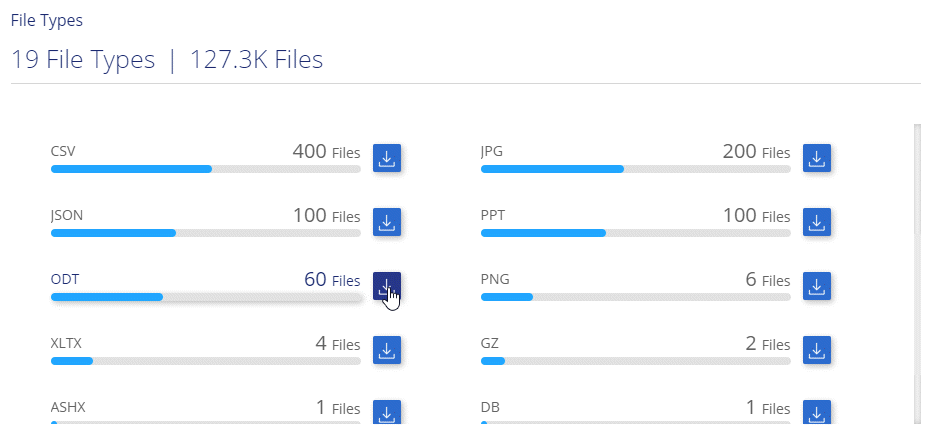
Accuratezza delle informazioni rilevate
NetApp non può garantire una precisione del 100% dei dati personali e dei dati personali sensibili identificati dalla Cloud Compliance. È sempre necessario convalidare le informazioni esaminando i dati.
In base ai nostri test, la tabella seguente mostra l'accuratezza delle informazioni rilevate dalla Cloud Compliance. Lo suddivideremo per precisione e richiamo:
- Precisione
-
La probabilità che ciò che trova Cloud Compliance sia stata identificata correttamente. Ad esempio, un tasso di precisione del 90% per i dati personali significa che 9 file su 10 identificati come contenenti informazioni personali contengono effettivamente informazioni personali. 1 file su 10 sarebbe un falso positivo.
- Ricorda
-
La probabilità che la conformità cloud trovi ciò che dovrebbe. Ad esempio, un tasso di richiamo del 70% per i dati personali significa che Cloud Compliance è in grado di identificare 7 file su 10 che contengono effettivamente informazioni personali nella tua organizzazione. La conformità al cloud perderebbe il 30% dei dati e non verrà visualizzata nella dashboard.
Cloud Compliance è in una release di disponibilità controllata e stiamo costantemente migliorando la precisione dei nostri risultati. Tali miglioramenti saranno automaticamente disponibili nelle future release di Cloud Compliance.
| Tipo | Precisione | Ricorda |
|---|---|---|
Dati personali - Generale |
90%-95% |
60%-80% |
Dati personali - identificatori del Paese |
30%-60% |
40%-60% |
Dati personali sensibili |
80%-95% |
20%-30% |
Categorie |
90%-97% |
60%-80% |
Contenuto di ciascun report elenco file (file CSV)
La dashboard consente di scaricare elenchi di file (in formato CSV) che includono dettagli sui file identificati. Se sono presenti più di 10,000 risultati, nell'elenco vengono visualizzati solo i primi 10,000 risultati (il supporto per altri verrà aggiunto in seguito).
Ciascun elenco di file include le seguenti informazioni:
-
Nome del file
-
Tipo di ubicazione
-
Posizione
-
Percorso del file
-
Tipo di file
-
Categoria
-
Informazioni personali
-
Informazioni personali sensibili
-
Data di rilevamento dell'eliminazione
Una data di rilevamento dell'eliminazione identifica la data in cui il file è stato cancellato o spostato. In questo modo è possibile identificare quando sono stati spostati file sensibili. I file cancellati non fanno parte del numero di file visualizzato nella dashboard. I file vengono visualizzati solo nei report CSV.


